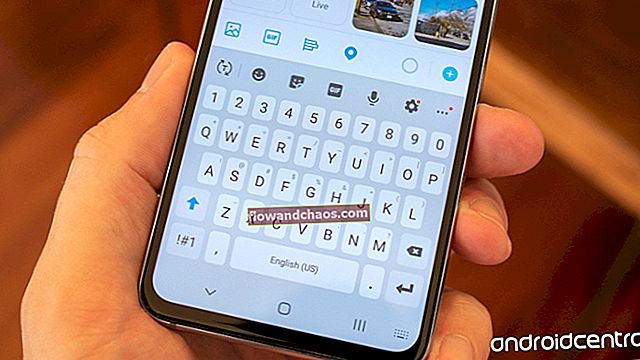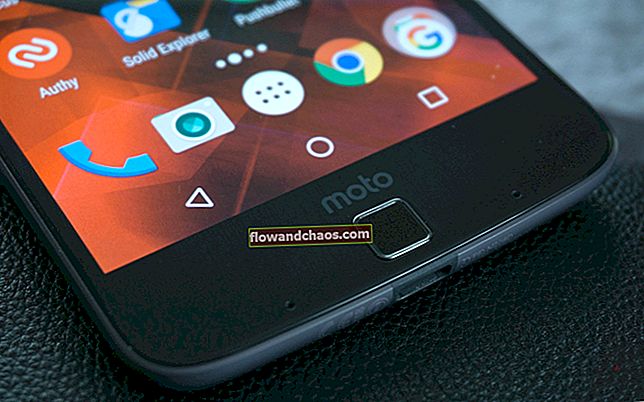Telefóny s Androidom sú každým dňom robustnejšie. Máme lepšie čipové sady spárované s RAM, ktorá je takmer rovnaká ako u priemerného notebooku. Ale potom naše telefóny skončia s oveľa väčšou prácou ako priemerný notebook. Okrem hier, videí a aplikácií pre sociálne médiá navštevujeme pravidelné hovory, uskutočňujeme videohovory a robíme veľa vecí, ktoré si vyžadujú, aby naše telefóny neustále fungovali.
Pre každú chvíľu je pre naše telefóny ťažké zvládnuť naše príliš náročné požiadavky. Častou otázkou je, ako opraviť aplikácie pre Android, ktoré sa samy automaticky zatvárajú. Máme niekoľko riešení, ktoré vám pomôžu problém vyriešiť, aby ste si mohli vychutnať plynulejšie prostredie systému Android.
Pozri tiež - Ako opraviť prediktívny text pre Android a klávesnicu Samsung
Skôr ako však prejdeme k riešeniam, tu je niekoľko dôvodov, ktoré môžu viesť k problému:
Problémy so sieťou
Aplikácie závislé od internetu môžu zlyhať, ak máte nestabilnú sieť alebo ak prechádzate z mobilných dát na pripojenie Wi-Fi. Najlepšie aplikácie síce budú fungovať perfektne, ale aplikácie so slabším kódom si v takýchto situáciách nebudú môcť dobre počínať.
Chyby v aplikácii
Ak máte v aplikácii, ktorú používate, chybu, môže to nakoniec spôsobiť automatické zatvorenie aplikácie. Oprava chybných aplikácií je predovšetkým v rukách vývojárov aplikácií. Neustále aktualizujte svoje aplikácie, aby ste v nich mohli opraviť chyby.
Preťaženie procesora alebo nesprávne využitie pamäte
Každý telefón je vyrobený tak, aby vydržal určitú úroveň používania. Niektorí pokročilí používatelia nakoniec zaťažia procesor inštaláciou aplikácií, ktoré nie sú ideálne vhodné pre telefón. To vytvára nestabilitu aplikácie, ktorá spôsobuje jej zlyhanie.
Toto sú niektoré z najbežnejších dôvodov, ktoré spôsobujú automatické zlyhanie aplikácií. Príčina problému vám väčšinou pomôže nájsť správne riešenie.
Riešenia na opravu aplikácií pre Android, ktoré sa ukončujú
Riešenie 1: Aktualizujte aplikáciu
Aplikácie musia vždy spúšťať svoju aktualizovanú verziu, aby v nich bolo možné opraviť všetky známe chyby alebo chyby. Vývojári pravidelne prichádzajú s aktualizáciou, aby vyriešili problémy používateľov s aplikáciou. Je pravdepodobné, že aplikácia začne zlyhávať, pretože používa starú verziu, ktorá nemá výkonnostné možnosti svojej aktualizovanej verzie.
- Prejdite do Obchodu Play
- Klepnite na ikonu ponuky (tri vodorovné pruhy) vľavo od vyhľadávacieho panela
- Klepnite na Moje aplikácie a hry
- V zozname nainštalovaných aplikácií a hier vyhľadajte aplikáciu, ktorá spôsobuje problémy, a skontrolujte, či je vedľa nej zvýraznené tlačidlo aktualizácie.
- Klepnite na Aktualizovať, ak je tlačidlo zvýraznené a na vaše zariadenie bude nainštalovaná najnovšia verzia aplikácie.

Po aktualizácii aplikácie skontrolujte, či bol problém vyriešený.
Riešenie 2: Uvoľnite miesto v zariadení
Mnoho aplikácií potrebuje dostatočný priestor na vytváranie nových súborov alebo ukladanie údajov vytvorených pri používaní aplikácií. Keď sa na telefóne alebo tablete začne vyčerpávať úložný priestor, bude pre aplikáciu ťažké vytvoriť dáta. Mnoho zariadení má veľa úložného priestoru, ale ak máte príliš veľa aplikácií a dátových súborov, ktoré zaberajú miesto, môže dôjsť k zlyhaniu vašej aplikácie. Jednoduchým spôsobom, ako vyriešiť tento problém, je skontrolovať aplikácie, ktoré ste dlho nepoužívali, a odinštalovať ich. Môžete tiež použiť aplikácie pre Android na vyčistenie starých a nežiaducich súborov zo zariadenia.
Riešenie 3: Vymažte medzipamäť aplikácií a dáta aplikácií
Ak aplikácia často zlyháva, môžete problém vyriešiť vymazaním medzipamäte a údajov aplikácie. Súbory medzipamäte aplikácie obsahujú údaje, ktoré urýchľujú výkon aplikácie. Odstránenie súborov z medzipamäte nespôsobí stratu dôležitých údajov. Súbor sa vytvorí automaticky pri najbližšom otvorení aplikácie, aj keď po odstránení súborov medzipamäte si môžete všimnúť mierne oneskorenie pri otvorení aplikácie. Je to spôsobené tým, že sa vytvárajú súbory vyrovnávacej pamäte.
Na druhej strane dátové súbory aplikácie obsahujú dôležité údaje, ako sú heslá a ďalšie informácie, ktoré vám aplikáciu prispôsobia. Vymazaním dátového súboru stratíte konfiguráciu aplikácie a bude ju treba prekonfigurovať.
- Prejdite na svojom zariadení do ponuky Nastavenia
- Klepnite na Aplikácie
- Vyhľadajte aplikáciu, ktorá spôsobuje problém, a klepnite na ňu
- Klepnite na Vymazať medzipamäť
- Ďalej klepnite na Vymazať údaje a klepnutím na OK, keď sa zobrazí varovanie, ktoré vám oznámi, že dôjde k strate údajov týkajúcich sa konfigurácie aplikácie.

Po vymazaní vyrovnávacej pamäte a dátových súborov budete mať s aplikáciou príležitosť začať odznova. Skontrolujte, či sa tým problém nevyrieši.
Riešenie 4: Odinštalujte aplikácie, ktoré nepoužívate
Mnohokrát skončíme s aplikáciami pre bývanie, ktoré v zásuvke aplikácií vôbec nepoužívame. Okrem zaberania vzácneho úložného priestoru, ak niektorá z týchto aplikácií vyvinie chybu, začnete čeliť najrôznejším problémom a niekedy sa to môže rozšíriť aj na ďalšie aplikácie, ktoré môžu zdieľať rovnaké povolenia. Predídete takýmto problémom vyčistením zariadenia a odstránením aplikácií, ktoré nepoužívate.
- Klepnite na ikonu Nastavenia na paneli oznámení
- Vyhľadajte Aplikácie a klepnite na ne
- Skontrolujte aplikácie, ktoré nevyžadujete
- Klepnite na ne a budete mať možnosť ich odinštalovať alebo deaktivovať.
Po odinštalovaní nepoužívaných aplikácií reštartujte zariadenie a skontrolujte, či je problém so samotným zatvorením aplikácie vyriešený.
Ďalšie tipy:
Okrem týchto riešení nezabudnite na nasledujúce veci, aby ste zaistili dobrý výkon zariadenia so systémom Android a bezproblémový chod aplikácií:
- Pri inštalácii výkonných aplikácií nezabudnite na možnosti svojho telefónu. Ak je váš telefón určený na priemerné použitie, pravdepodobne nebudete môcť spúšťať hry a aplikácie s vysokou hmotnosťou, ktoré si môžu procesor poriadne vypýtať. Náročné aplikácie si vyžadujú solídny výkon zariadenia.
- Nezabudnite si v telefóne ponechať dostatočný úložný priestor, aby aplikácie mohli ľahko vytvárať dátové súbory. Nedostatok miesta môže byť často hlavnou príčinou mnohých problémov.
- Niektoré aplikácie fungujú dobre na určitých zariadeniach s Androidom a na iných naopak nefungujú dobre. Problém je v tom, že vývojári nemajú možnosť testovať všetky aplikácie na všetkých zariadeniach s Androidom. Väčšinou budete schopní zistiť, či určitá skupina používateľov čelí problémom prostredníctvom fór alebo spätnej väzby k aplikáciám. Toto začiarknite, aby ste zistili, či patríte do rovnakej skupiny používateľov. V takom prípade budete možno musieť počkať, kým vývojár zaistí fungovanie aplikácie vo vašom zariadení, alebo bude lepšie, keď aplikáciu odinštalujete.
Pomocou týchto riešení a tipov môžete vyriešiť problém s automatickým zatváraním aplikácií pre Android. Aj keď ide o najlepšie spôsoby riešenia problému, ak máte nejaké užitočné riešenia, ktoré vám vyhovujú, kontaktujte nás.
Môžete si tiež prečítať: Ako presunúť aplikácie na SD kartu v systéme Android